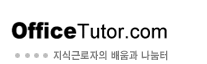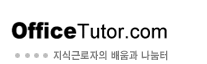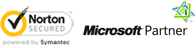강의안내
교육비
55,000원 (VAT 포함)* 본 과정은 재수강이 되지 않는 과정입니다.
신청마감
2005년 2월 23일(수) 까지 (정원 20명)
강의목표
조건부 서식은 셀 서식과는 달리 지정한 범위 중 조건과 일치하는
셀에 자동으로 서식을 적용할 수 있게 해 주는 엑셀의 기능 입니다. ‘조건’을 어떻게 설계해야
업무를 자동화할 수 있는지가 주요 목적이기 때문에 조건의 근간이 되는 '수식 작성'
부분이 강의의 주요 부분 이 됩니다.
수강대상
매번 일일이 '셀 서식'을 적용/변경하는 작업을 더 이상 하고 싶지 않은 분들
교육효과
일일이 '서식'을 따로 적용하지 않고도 사용자가 원하는 형태를 ‘조건부 서식’ ‘서식’ 이 자동으로 적용
수준
수강방식
커리큘럼
시 간
진 행
1교시
▶
‘조건부 서식’ 살펴보기 ‘조건부 서식’ 이란?관계 깊은 엑셀 기능
2교시
▶ ‘조건부 서식’ 이용한 실무
예제 ▪ 임의의 데이터 N개 표시하는 방법▪ 최대, 최소, 평균값 표시하기 ▪ 중복 데이터 표시하기 ▪ 일정간격으로 색상 집어넣는 방법
3교시
▪ 필터링된 데이터의 일정간격으로 색상 집어넣는 방법 ▪ 금주 또는 특정일의 자료만 항상 반전 시키는 방법 ▪
서로 다른 항목이 나타날 때 구분선을 그어 표시하는 방법 ▪ 콤보박스와 연동해 조건부 서식 지정하는 방법
4교시
▪ 고정된 범위가 아닌 확장 범위에 적용되도록 하는 방법 ▪
테두리에 굵은 선 표시하기 ▪
‘조건부 서식’ 의 조건과 일치하는 데이터 추출하는 방법 ▪ 조건부서식이 적용된 서식 파일 만들기
최준선
[약력] 엑셀..하루에
하나씩 "을 운영[주요 개발]
장소
- 지하철 2호선 강변역 테크노마트 방향 (지하도 연결)주차권이 제공되지 않습니다. 대중교통을 이용하시기 바랍니다.
수강생특전
1. 단체(5인이상) 수강시 10% 할인을 적용해 드립니다.
문의